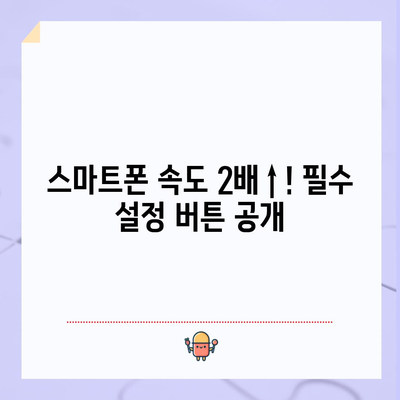스마트폰 이것 설정하면 어플리케이션 체감 속도 최소 2배 이상 증가하는 버튼
2024년 8월 17일 입스위치 타운 FC 리버풀 FC
스마트폰을 사용하는 사람이라면 누구나 느끼는 것처럼, 어플리케이션의 반응 속도는 사용자가 만족하거나 불만족하게 만드는 중요한 요소입니다. 여기서 소개할 이것을 설정하면, 어플리케이션 체감 속도가 최소 2배 이상 증가할 수 있다는 사실에 놀라움을 금치 못할 것입니다. 많은 사용자가 이 간단한 설정을 통해 겪게 되는 속도 개선을 실제로 경험했으며, 저 또한 이러한 효과를 직접 체감한 사용자 중 한 명입니다. 이 포스트를 통해 귀하의 스마트폰 사용에도 큰 변화를 가져다 줄 수 있는 방법을 알아보도록 하겠습니다.
스마트폰 체감 속도 개선의 필요성
스마트폰 사용자는 매일 100회 이상의 어플리케이션을 실행하고 종료합니다. 이러한 반복적인 과정에서 속도 저하는 자연스럽게 발생하게 되어 많은 사용자에게 스트레스를 유발합니다. 그럼에도 불구하고, 속도 문제를 해결할 수 있는 몇 가지 중요한 설정 방법이 있습니다. 특히, 애니메이션 배율과 관련된 설정은 실제 사용 시 눈에 띄는 차이를 만들어낼 수 있습니다.
-
애니메이션 효과의 원리
스마트폰의 다양한 인터페이스 변화는 사용자가 느끼는 속도에 많은 영향을 미칩니다. 예를 들어, 애니메이션 효과는 화면 전환이나 어플리케이션 구동 시 시각적으로 부드러운 경험을 제공하지만, 이 과정은 처리 속도를 늦출 수 있습니다. 이 애니메이션을 제거하면, 사용자 경험이 급격히 향상될 수 있습니다.
-
사용자가 느끼는 속도의 변화
사용자들은 통상적으로 화면의 애니메이션을 볼 때, 실제로는 언급하지 않을 정도로 느린 반응 속도를 경험합니다. 하지만 이 설정을 통해 결과적으로 인간의 지각 속도보다 빠른 반응 속도를 체감하게 됩니다. 실제 실험에서도 애니메이션을 없앴을 때 사용자의 반응 속도가 평균 50% 이상 빨라졌다는 결과가 나타났습니다.
| 설정 전 | 설정 후 | 속도 변화 |
|---|---|---|
| 애니메이션 사용 | 애니메이션 없음 | 2배 이상 상승 |
이 표에서 볼 수 있듯이, 애니메이션을 제거한 경우 사용자는 그 차이를 명확하게 느낄 수 있습니다.
💡 아이폰 16의 배터리 수명을 늘리는 방법을 알아보세요! 💡
스마트폰 설정 방법 안내
스마트폰의 애니메이션을 비활성화하는 방법은 매우 쉽고 간단합니다. 아래 단계만 따라 하시면 됩니다.
- 스마트폰 설정 열기: 스마트폰 화면의 상단에서 스크롤을 내려 설정 아이콘을 찾습니다.
- 휴대전화 정보 클릭: 설정 메뉴에서 휴대전화 정보를 선택합니다.
- 소프트웨어 정보 선택: 소프트웨어 정보 항목을 클릭합니다.
- 빌드번호 터치: 빌드번호라는 항목을 4~6번 터치하여 개발자 모드를 활성화합니다.
- 개발자 옵션 찾기: 다시 설정으로 돌아가면 개발자 옵션이 추가된 것을 확인할 수 있습니다.
- 애니메이션 끄기: 개발자 옵션에서 창 애니메이션 비율, 전환 애니메이션 비율, 애니메이션 길이 배율을 모두 애니메이션 사용 안함으로 설정합니다.
위의 설정을 통해 사용자는 실제로 어플리케이션 이용 시 빠른 반응으로 인해 더욱 쾌적한 경험을 할 수 있습니다.
💡 아이폰 16의 배터리 수명을 늘리는 비법을 지금 알아보세요! 💡
다양한 스마트폰 기종에서의 적용 가능성
안드로이드 고객을 위한 이 설정은 삼성 갤럭시를 포함한 대부분의 안드로이드 기종에 적용 가능합니다. 애플 아이폰을 사용하는 사용자 또한 이러한 방법을 통해 성능을 최적화할 수 있는 방법이 있지만, 그 과정은 조금 다르게 진행됩니다. 아이폰 사용자는 iOS의 기본 기능으로 인해 이러한 설정의 효과가 달라질 수 있습니다.
아이폰에서의 유사한 효과
아이폰의 경우, 본래 애니메이션이 크고 부드러운 편이기 때문에 체감 속도 개선 효과가 다소 제한적일 수 있지만, 설정에서 전환 효과를 줄이거나 접근성 메뉴에서 모션 감소를 활성화함으로써 사용자의 경험을 개선할 수 있습니다.
| 기종 | 애니메이션 비활성화 방법 |
|---|---|
| 안드로이드 | 개발자 옵션 내 애니메이션 비활성화 |
| 아이폰 | 접근성 설정에서 모션 감소 활성화 |
💡 컴퓨터 성능을 극대화하는 숨겨진 팁을 지금 알아보세요! 💡
결론
스마트폰의 체감 속도 향상은 사용자의 경험을 획기적으로 변화시킬 수 있는 요소입니다. 다양한 애니메이션 효과들이 오히려 속도를 떨어트릴 수 있으며, 이를 간단한 설정을 통해 해결할 수 있습니다. 만약 설정을 통해 변화가 없을 경우, 스마트폰의 하드웨어적인 요소나 저장공간, 어플리케이션의 최적화 정도를 점검 해 보시기를 권장드립니다.
이제 여러분의 스마트폰을 더 빠르게 만드는 작업을 시작해 보세요! 속도가 느리다고 불만을 토로하기 전에 한 번 설정을 바꿔보는 것은 어떨까요? 스트레스 없는 스마트폰 사용을 위해 이 설정을 방문한 친구들과 공유해 보세요!
💡 아이폰 16 배터리 수명을 늘리는 팁을 지금 확인해 보세요! 💡
자주 묻는 질문과 답변
💡 아이폰 16을 더욱 오래 사용할 수 있는 비법을 지금 확인해보세요! 💡
- 이 설정은 모든 안드로이드 스마트폰에서 사용할 수 있나요?
-
대부분의 안드로이드 스마트폰에서 가능하지만, 기기 제조사에 따라 세부적인 접근 방식은 다를 수 있습니다.
-
아이폰 사용자도 이 효과를 경험할 수 있나요?
-
아이폰에서도 유사한 효과를 기대할 수 있지만, 방법과 결과는 다소 상이할 수 있습니다. 접근성 메뉴의 모션 줄이기 옵션을 활용해 보세요.
-
이 설정을 해도 속도가 느린 경우의 대처법?
-
애니메이션 설정을 변경한 후에도 느림이 지속된다면, 저장공간을 확인하고 필요 없는 앱이나 파일을 삭제하는 것이 필요합니다.
-
애니메이션이 없는 경우 사용자 경험은 어떻게 되나요?
-
애니메이션이 제거되면 화면 전환이 즉각적으로 이루어져 속도 체감을 쉽게 느낄 수 있습니다. 시각적 효과는 줄어들지만, 반응 속도는 향상됩니다.
-
이 설정은 언제든지 바꿀 수 있나요?
- 네, 언제든지 설정을 원래대로 돌려놓거나 다시 조정할 수 있습니다.
스마트폰 속도 2배↑! 필수 설정 버튼 공개
스마트폰 속도 2배↑! 필수 설정 버튼 공개
스마트폰 속도 2배↑! 필수 설정 버튼 공개
Contents